兩種解決方法:1、在“設定”頁面搜尋“安全性和維護”並打開,點擊左側的“更改使用者帳戶控制設定”,在彈出視窗中將滑桿向下拉至底部即可。 2、按“Win R”鍵打開運行窗口,輸入“msconfig”並回車,在彈出窗口中點擊“工具”選項卡,選中“更改UAC 設定”並點擊“啟動”,在彈出窗口中將滑塊向下拉至底部即可。

本教學操作環境:windows10系統、Dell G3電腦。
相信許多使用者在電腦開啟軟體總是會彈出一個是或否的提示,這讓許多使用者都很煩。那要怎麼關閉該功能呢?下面介紹一下。
解決方法一:
1、右鍵點選“此電腦”,在彈出標籤中選取“屬性”。

2、搜尋「安全性和維護」並開啟。

3、在「安全性與維護」介面中,點選左側的「變更使用者帳號控制設定」。

4、在彈出視窗中將滑桿向下拉至底部,點擊下方的「確定」按鈕即可。


解決方法二:
1、按下【Win R】組合鍵開啟運行窗口,輸入msconfig 點選確定開啟系統配置;

2、切換到【工具】標籤;
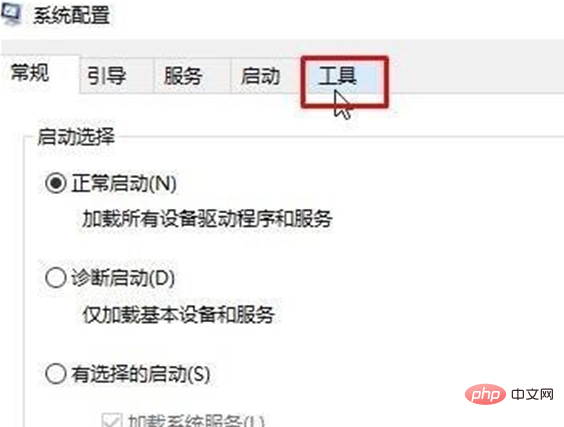
3、在下面選取【更改UAC 設定】,點選【啟動】;

#4、在左側將滑桿移到底部,點選【確定】(彈出詢問框選同意即可)。

更多相關知識,請造訪常見問題欄位!
以上是電腦開啟軟體總是會彈出一個是或否怎麼解決的詳細內容。更多資訊請關注PHP中文網其他相關文章!




